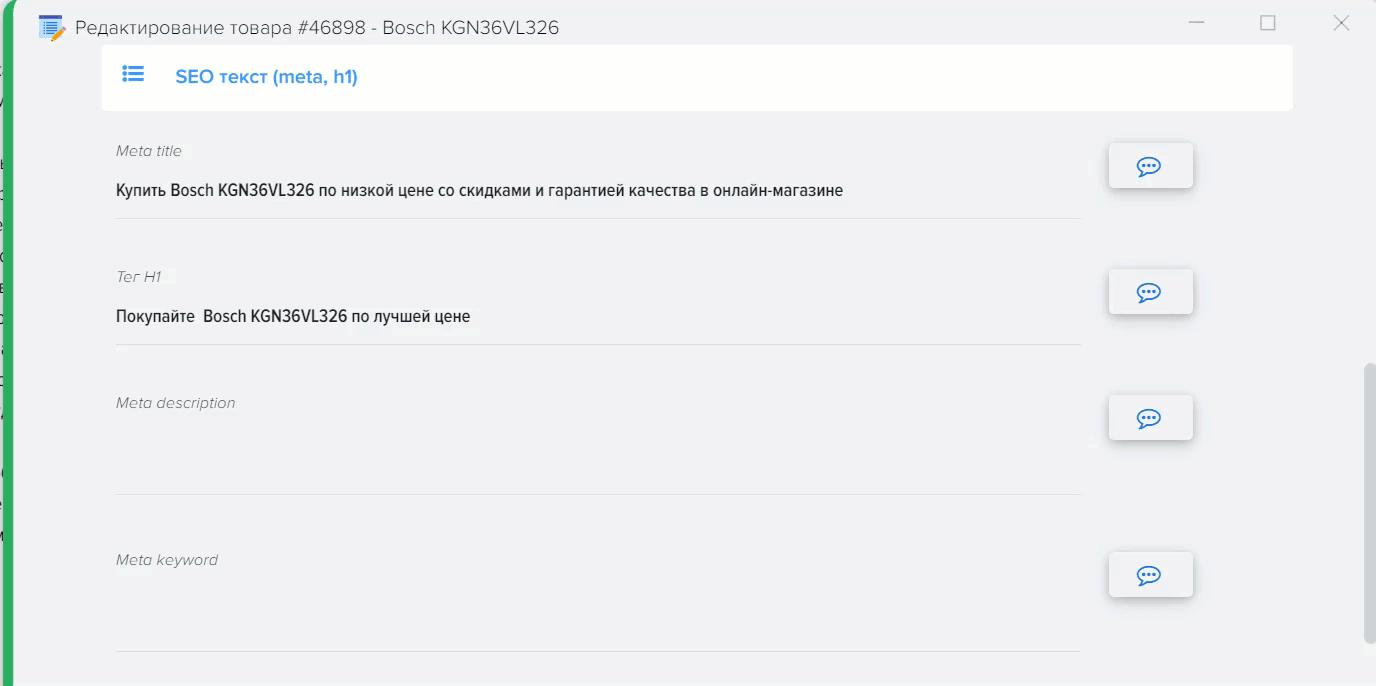Атрибуты товаров (характеристики, свойства, опции)
Атрибуты товара позволяют описать функциональные возможности товара. Например "Диагональ экрана 19 дюймов", в данном примере "Диагональ экрана" это название атрибута, "19 дюймов" это значение атрибута.
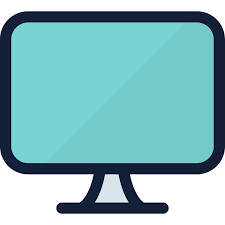
В системе Elbuz к каждому названию атрибута можно привязать название блока атрибута, например создать блок "Характеристики экрана", в который могут входить атрибуты "Диагональ экрана", "Тип матрицы", "Разрешение экрана". Блоки атрибутов создаются для покупателей для лучшего визуального отображения атрибутов на сайте.
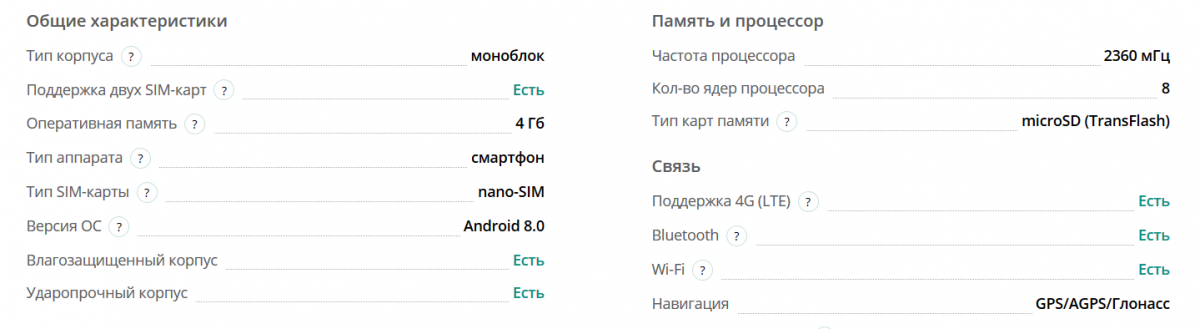
В Elbuz название и значение атрибутов хранятся в отдельных столбцах, позволяя легко манипулировать данными, а так же создавать на Вашем сайте фильтры, блоки подбора товаров по атрибутам (функция зависит от Вашей CMS).
Как еще в других учётных системах называют атрибуты: характеристики, свойства, опции.
Справочник атрибутов товаров
Атрибуты товара могут быть созданы вручную, так и автоматически (при поиске описаний в сети интернет среди доступных сайтов в Elbuz).
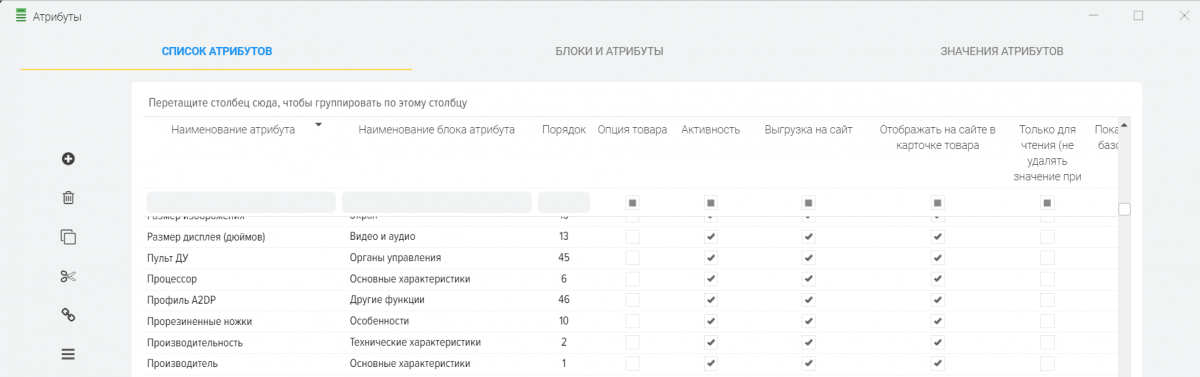
Описание полей сетки справочника Атрибуты
- Наименование атрибута
Поле хранит название атрибута, которое будет выводиться в карточке товара (на сайте). Так же это название будет отображаться при выводе фильтров на сайте. - Наименование блока атрибута
Поле хранит название блока атрибута, к которому привязан атрибут. - Порядок
Порядок сортировки вывода атрибута в карточке товара, на сайте в описание товара, на сайте при выводе фильтров. - Опция товара
Флаг указывает на то, что атрибут является опцией товара. Например атрибут-опция "Цвет", на сайте может иметь значения для выбора покупателем Красный, Синий, Зелёный. - Активность
Флаг активности атрибута. - Выгрузка на сайт
Флаг позволяет регулировать выгрузку атрибута на сайт. - Отображать на сайте в карточке товара
Флаг регулирует, можно ли показывать атрибут посетителям сайта. - Только для чтения (не удалять при парсинге)
При активации флага, значение хранящееся в атрибуте не будет перезаписываться при сохранении парсинга данных, например вы можете вручную заполнять этот атрибут (или через формулу) и не хотите, чтобы он заполнялся автоматически. - Показывать в сетке базового каталога
При активации флага появится новая колонка в сетке базового каталога, в которой по каждому товару будут видны значения атрибута - Обязательно к заполнению
Позволяет добавить проверку заполнения атибута. - Многостроковые значения
Даёт сигнал программе, о том, что в атрибуте могут храниться многостроковые значения, например для выбора значений в виде выпадающего списка. - Отображать html редактор
При активации флага для заполенения значений атрибута может выводиться визуальный редактор html. - Тип
Тип атрибута указывает на вид хранения в нём, например могут быть такие типы: Число, Текст, Список, Флажок, Переключатель, Слайдер, Слайдер-диапазон, Изображение, Число с запятой, Текст (большое поле), Дата. - Описание атрибута
Описание атрибута может быть использовано для предоставления информации покупателю сайта, например для атрибута "Диагональ дисплея" добавить описание: Как правило, чем больше экран — тем он удобней для глаз, тем крупнее отображаемые на нём детали и тем проще их рассмотреть. В то же время диагональ экрана напрямую сказывается на габаритах всего аппарата, что стоит учитывать, если для Вас важна портативность. - ЧПУ (код)
ЧПУ это аббревиатура от словосочетания «Человеко-понятные УРЛы», которая является вольным переводом английского термина «Search Engine Friendly URLs», то есть, дружественные и красивые адреса. Позволяет задачать название атрибута латиницей. - Отображать в фильтре
При активации флага "Отображать в фильтре" атрибут будет выводиться для покупателей на сайте в блоке подбора товаров по атрибутам и их значениям. - Вид
Вид атрибута для вывода в блоке подбора товаров на сайте (фильтры), например вид может быть: Флажок, Переключатель, Слайдер, Список. - Постфикс значения
Значение выводимое после значения атрибута, например может указывать на ед. измерения. - Максимальное количество атрибутов
Количество атрибутов, которое следует выводить в блоке подбора товаров на сайте (фильтры), при превышении количества, остальные атрибуты будут скрыты и показана кнопка "Показать все". Настройка зависит от конкретной CMS. - Максимальное количество значений
Количество значений атрибутов, которое следует выводить в блоке подбора товаров на сайте (фильтры), в пределах 1го атрибута, при превышении остальные значения будут скрыты и показана кнопка "Показать все". Настройка зависит от конкретной CMS. - Список значений раскрыт
Флаг позволяет задать вид отображения атрибута в блоке подбора товаров на сайте (фильтры), в виде раскрытого списка с выбором значений или скрытого списка. Например, если это не приоритетный атрибут товара в данной категории, тогда его можно скрыть с целью уменьшить объём выводимой информации для посетителя сайта. - Создавать вилки значений, количество блоков
Позволяет на основании значений атрибута выводить несколько отдельных фильтров. Например в значении атрибута могут быть заданы значения возможных цветов товара "красный, синий, зелёный", при активации этого режима будут выведены три значения как отдельный фильтр подбора товаров. - Тип атрибута (для сайта)
Большинство сайтов используют свои обозначения типов атрибутов, поэтому данное поле может хранить индивидульаные настройки, обычно это поле заполняется автоматически при первоначальной загрузке базового каталога с сайта. - Макроподстановка
Имя макроподстановки, может использоваться при составлении формул, например, если требуется взять значение атрибута товара для его обработки. - ID поля
Уникальный идентификатор атрибута в системе Elbuz. - UUID
Уникальный идентификатор атрибута в системе Elbuz, так же это идентификатор атрибута на сайте, если атрибут был загружен с сайта. При обновлении сайта по этому полю проверяется наличие атрибута в базе данных сайта, если таковой не найден будет создан новый атрибут.
Типы атрибутов
Типы атрибутов созданы с целью разграничить отображение различных видов атрибутов, например у атрибута может быть символьный тип или числовой.
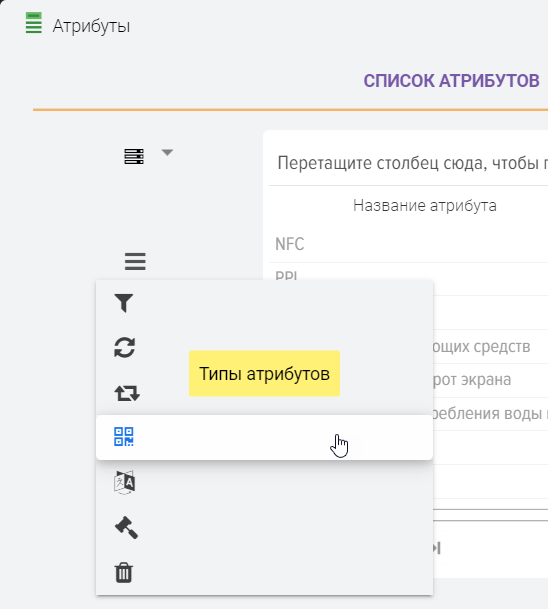
Использование числового атрибута позволяет убедиться в том, что в нём хранятся только числа и создать на базе него подбор товаров в виде диапазона значений. Вы можете отметить тип атрибута флагом "По умолчанию", который необходимо использовать при создании новых атрибутов.
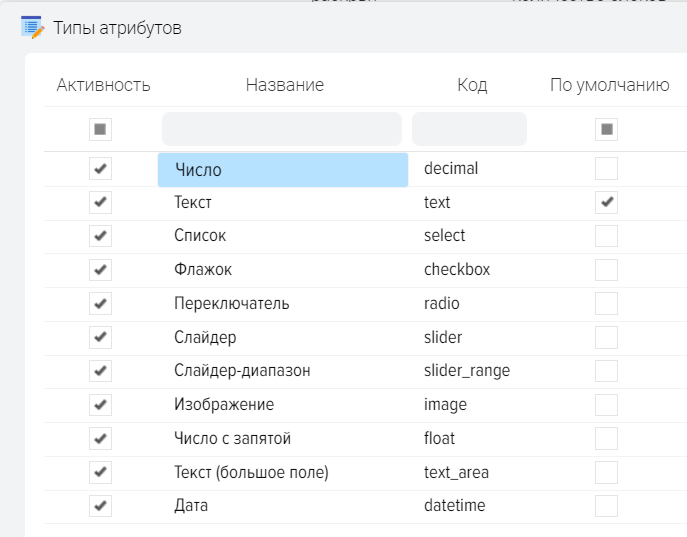
Создать синонимы атрибутов
Использование синонимов позволяет связать в единый блок одинаковые атрибуты, которые по разному называются, например может быть главный атрибут "Диагональ" и привязанные к нему синонимы "Диагональ экрана", "Диагональ дисплея".
Для создания синонимов необходимо выбрать главный атрибут, в данном примере это "Диагональ" и нажать кнопку "Создать синонимы"
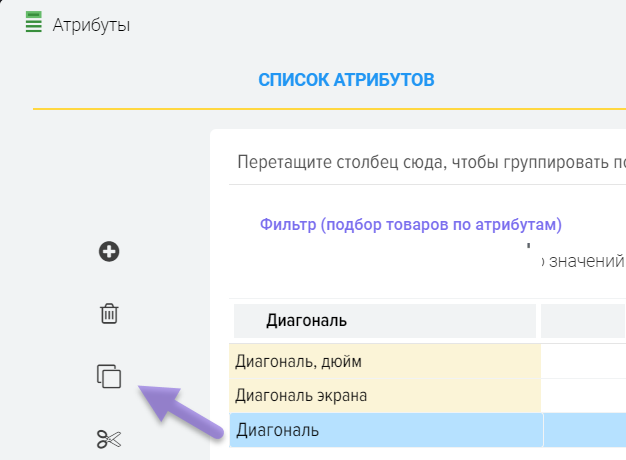
Будет окрыто окно в котором перечислены атрибуты для выбора, необходимо отметить флагом "Выбор" те атрибуты, которые стоит привязать к главному атрибуту, в нашем примере это "Диагональ экрана" и "Диагональ, дюйм"
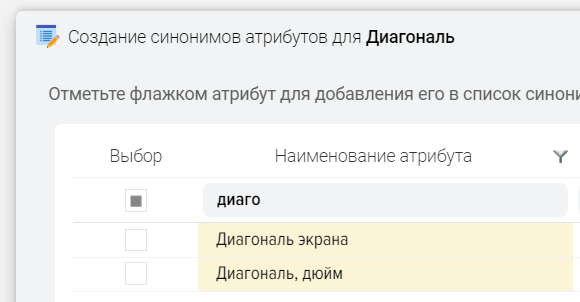
Настроить правила замены значений атрибутов
Вы можете приводить в единому виду значения атрибутов сразу при сохранении информации, предварительно составив правила замены.
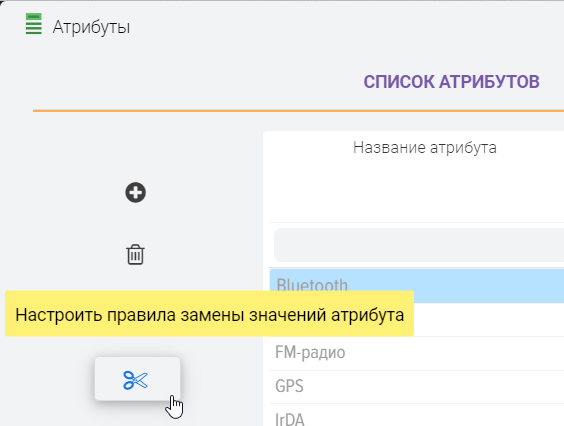
К примеру на сайте источнике указываются значения атрибутов в виде "15 дюймов", вы можете удалить слово "дюймов" и заменить его символом кавычки. Функции замены значений атрибутов аналогичны функциям замены текста для прайс-листов.
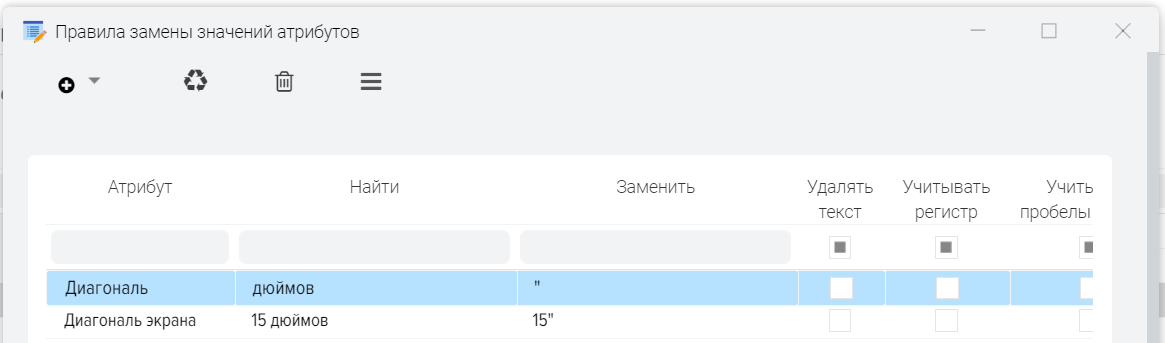
Отображение атрибута по категориям
Система хранит единый уникальный список атрибутов для всех категорий. Каждый атрибут может быть привязан к категории товара, с целью иметь по каждой категории свой набор атрибутов для отображения технического описания товара.
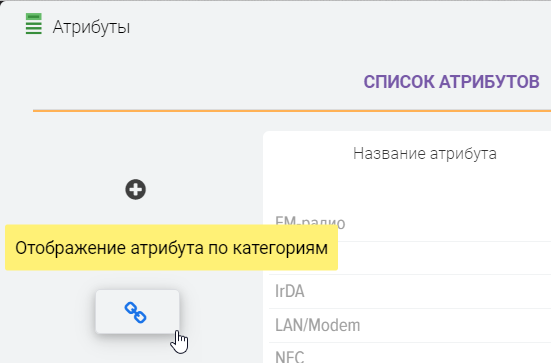
Так же это позволяет отобразить атрибут в блоке подбора товаров на сайте (фильтры) в определённой категории. При этом один и тот же атрибут может быть привязан к разным категориям, например, атрибут "Производитель" может быть привязан ко всем категориям, а атрибут "Диагональ" только к категориям "Телевизоры" и "Смарфоны".
Для привязки атрибута к категории выберите в списке нужный атрибут и нажмите кнопку "Отображение атрибута по категориям", откроется окно со списком категорий, вам необходимо поставить флаг "Связь" для нужной категории. Для отображения на сайте подбора товаров по атрибутам (фильтр) поставьте флаг "Отображать в фильтре" для нужной категории.
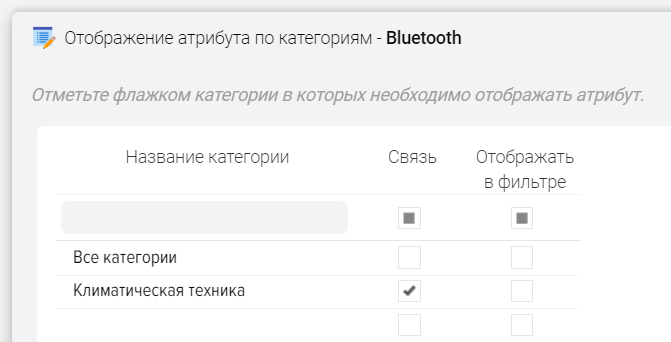
Существует возможность привязки атрибутов к категориям прямо из карточки товара. Для этого необходимо открыть карточку товара в нужной категории, вкладка "Атрибуты", нажать кнопку "Настроить атрибуты".
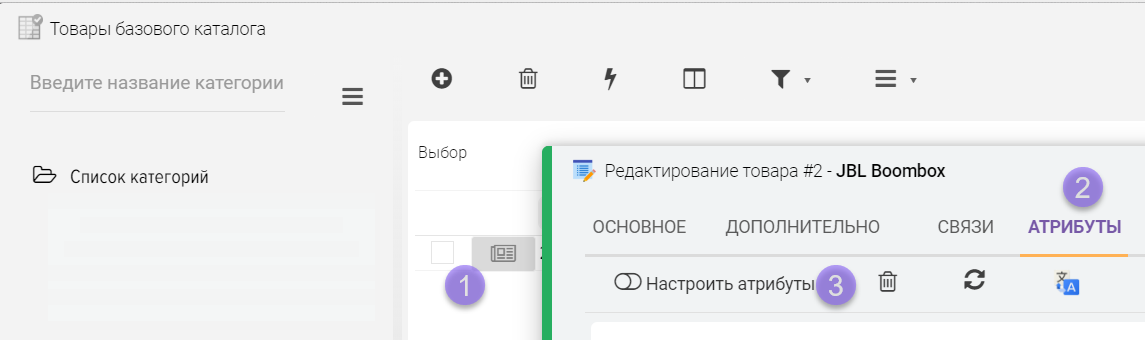
Откроется окно со списком атрибутов, необходимо отметь необходимые атрибуты флагом "Отображать атрибут в категории" с целью привязать их ко всем товарам категории в которой находится открытый вами товар.
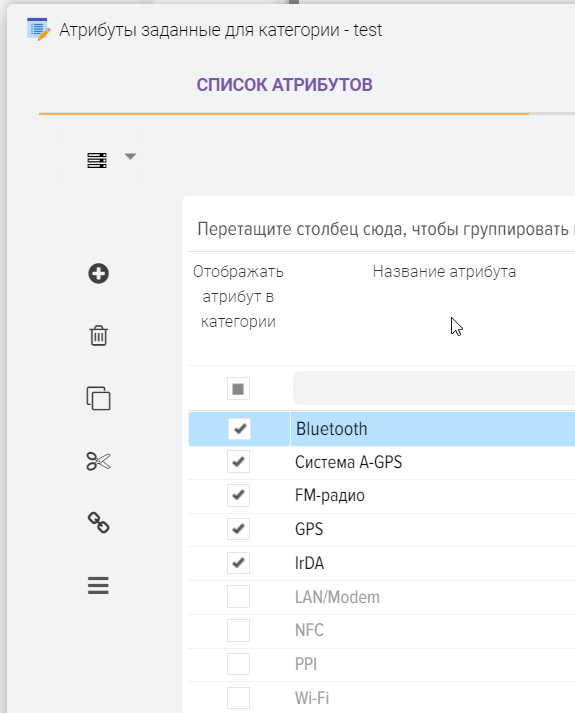
При получении новых атрибутов с сайтов (парсинг данных), атрибуты автоматически добавляются в категорию, в которой находится товар для которого выполнялся поиск описания, а так же устанавливается флаг "привязки к категории".
Еще один вариант установить связь атрибутов и категорий возможен прямо в справочнике атрибутов, для этого нажмите кнопку выбора категории и выберите из списка нужную.
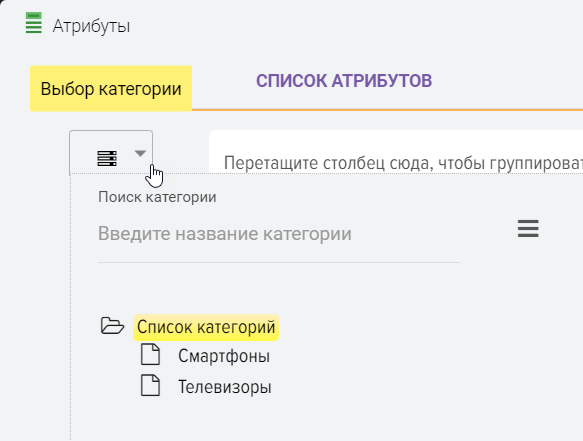
Отобразится список всех атрибутов базы данных с возможностью отметить флагом привяку к выбранной категории
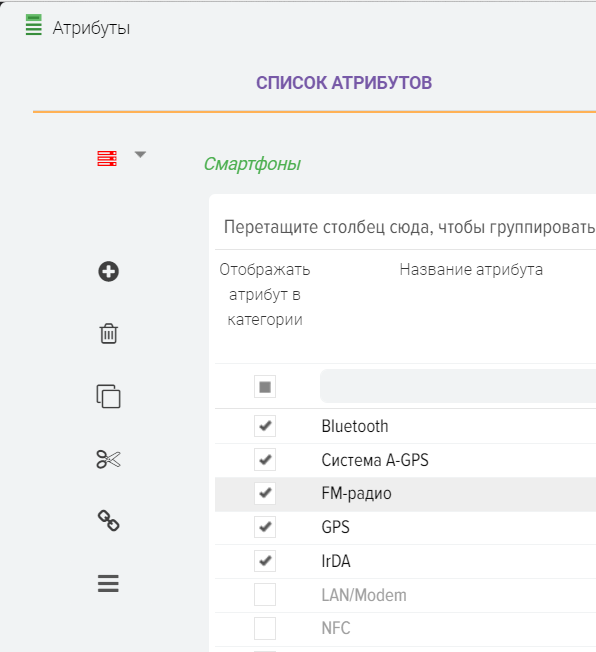
Удалить дубликаты атрибутов
Функция автоматического поиска атрибутов по названию, при нахождении одинаковых будет оставлен только один из них, все значения атрибутов будет скопированы для оставшегося одного атрибута.
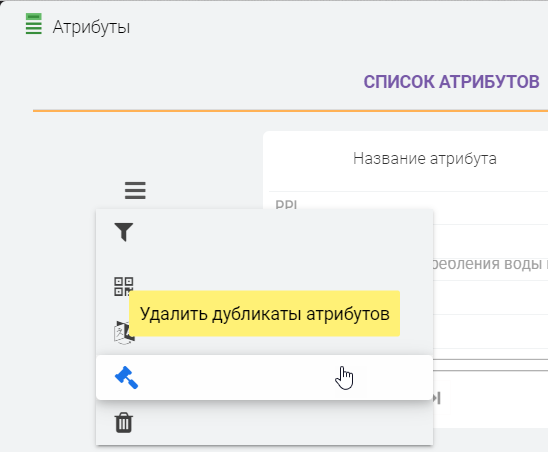
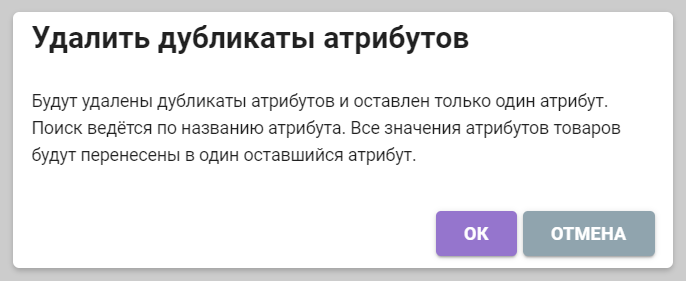
Вкладка "Блоки и атрибуты"
Вы можете создать индивидуальные блоки атрибутов и привязать к ним атрибуты. При выборе блока в сетке слева, в правой сетке отобразятся атрибуты привязанные к этом блоку
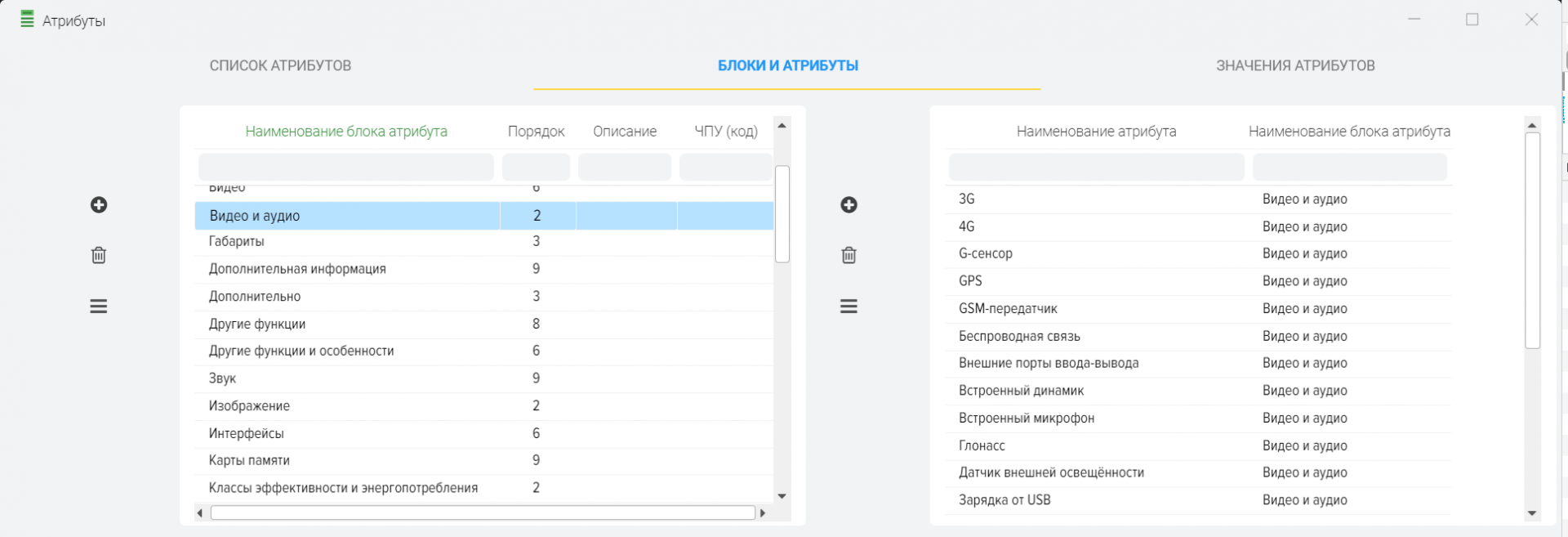
Вкладка "Значения атрибутов"
Вы можете просмотреть значения от всех товаров для выбранного атрибута, с целью быстрой корректировки значений во всех товарах. Это позволит на сайте более эффективно подбирать товары через фильтр. Например для данного примера можно оставить только значения Есть и Нет, а третий вариант значения изменить на Есть, в итоге у атрибута будет два вариант значения.
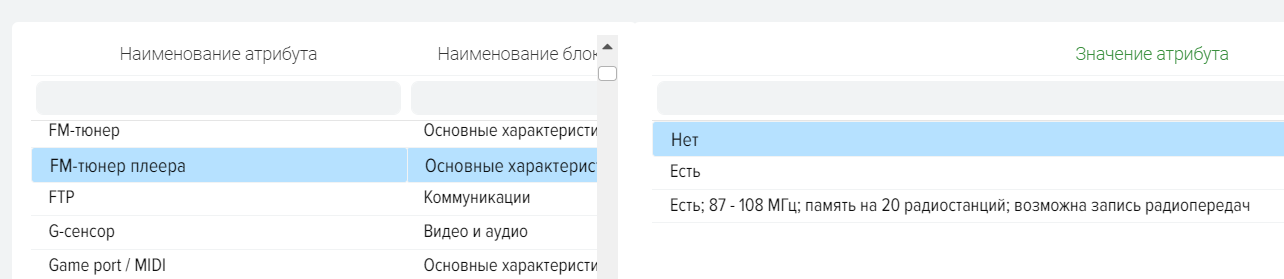
Вывод на сайте блока подбора товаров по атрибутам (фильтров)
Есть несколько способов для активации вывода атрибута на сайте в качестве фильтра, для этого необходимо отметить для атрибута флаг "Отображать в фильтре"
- в сетке справочника "Атрибуты"
- в сетке настройки атрибутов по категориям
- в сетке списка атрибутов для товара (в карточке товара), этот флаг будет установлен для всей категории, в которой находится товар
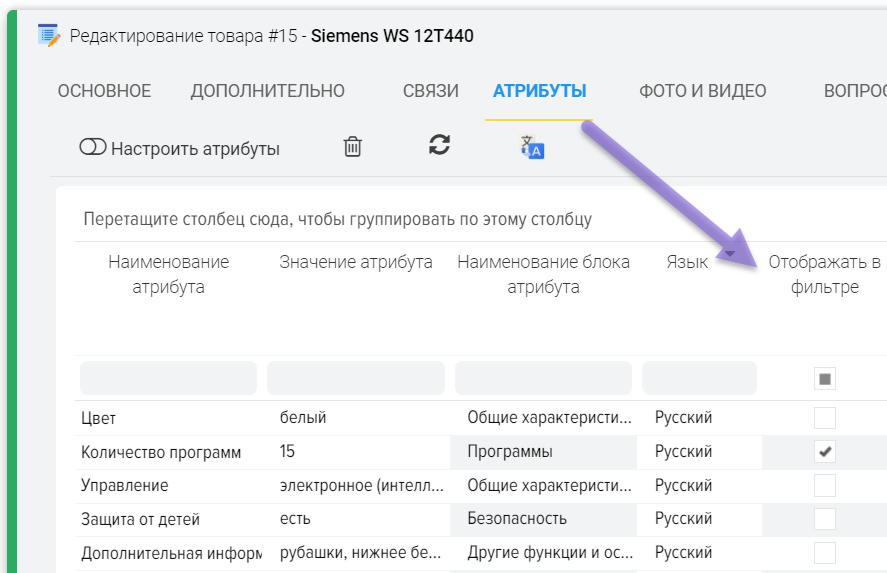
Просмотр привязки атрибутов к блокам атрибутов и их корректировка
Для просмотра и корректировки необходимо открыть вкладку "Блоки и атрибуты"
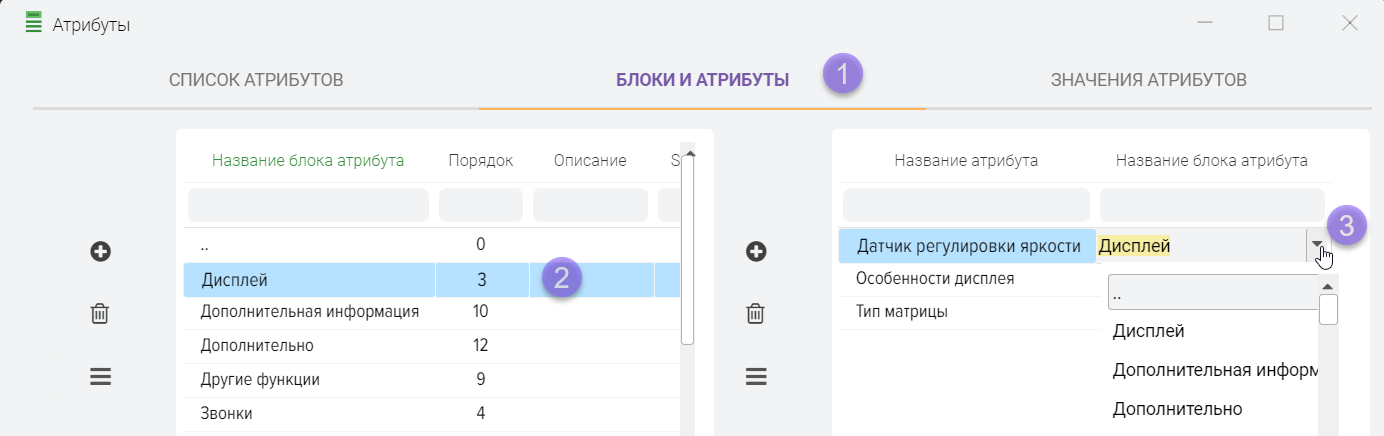
Для создания нового блока нажмите кнопку +, появится новая строка в сетке в которой можно указать название нового блока
.png)
Для добавления нового атрибута и привязки его к блоку атрибутов нажмите кнопку +
.png)
Перевод названия атрибутов товаров на другие языки
Для перевода названия атрибутов откройте окно
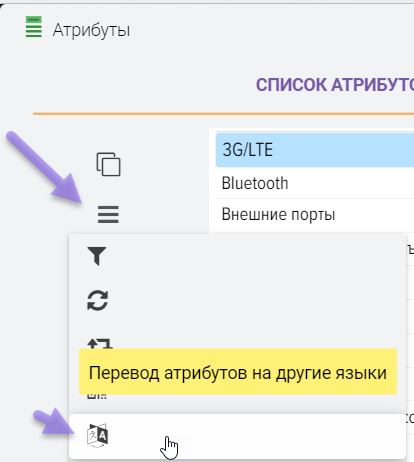
Вы можете изменить названия атрибутов в ручном режиме, для этого кликните мышкой по названию в нужном поле
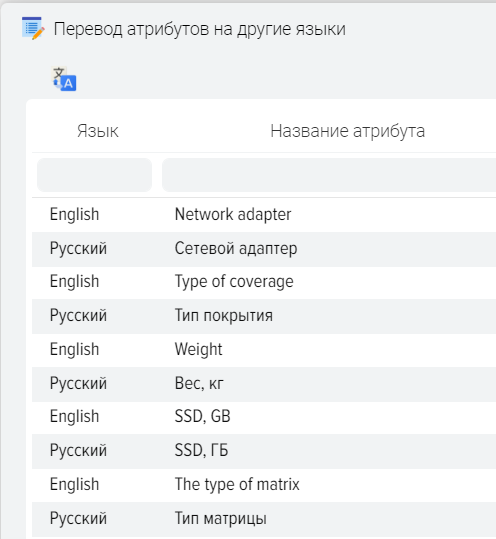
Так же вы можете запустить функцию автоматического перевода
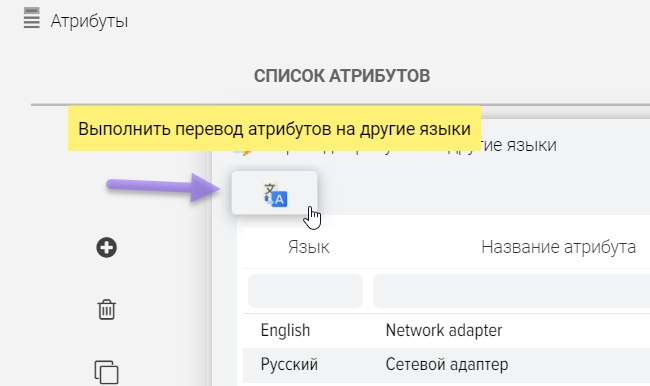
Для работы автоматической системы перевода убедитесь в том, что указан язык системы перевода в справочнике языков

Массовая установка флаго в изначений для всех атрибутов
Нажать правую кнопку мышки на нужном поле и выбрать пункт меню "Массово установить значение"
.png)
Если выбранное поле является флагом, тогда указать значение 1 для установки флага или 0 для его снятия
.png)
Кроме функции корректировки атрибутов товаров в программе еще много полезных функций:
- Наполнение сайта
- Мониторинг поставщиков
- Мониторинг цен конкурентов
- Парсинг сайтов
- Создание прайс листа
- Создание базы товаров
- Расширение ассортимента
- Создание описания товаров
- CRM для интернет-магазина
- SaaS платформа CMS для интернет-магазина
- Автоматизация интернет магазинов












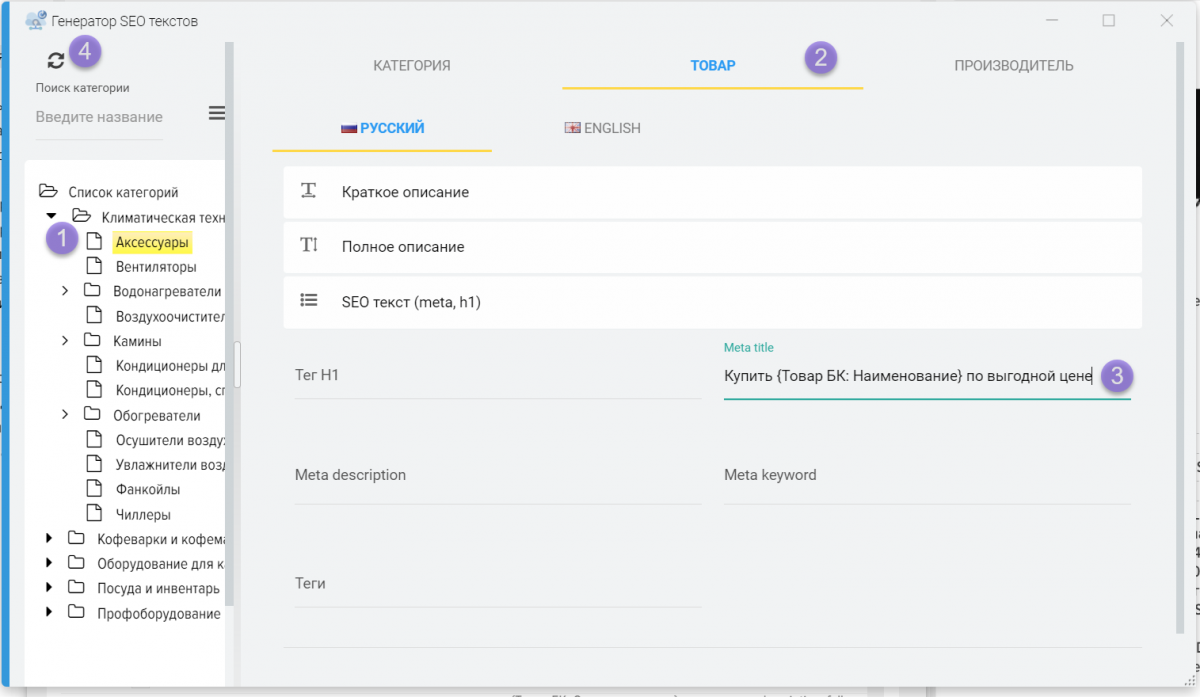
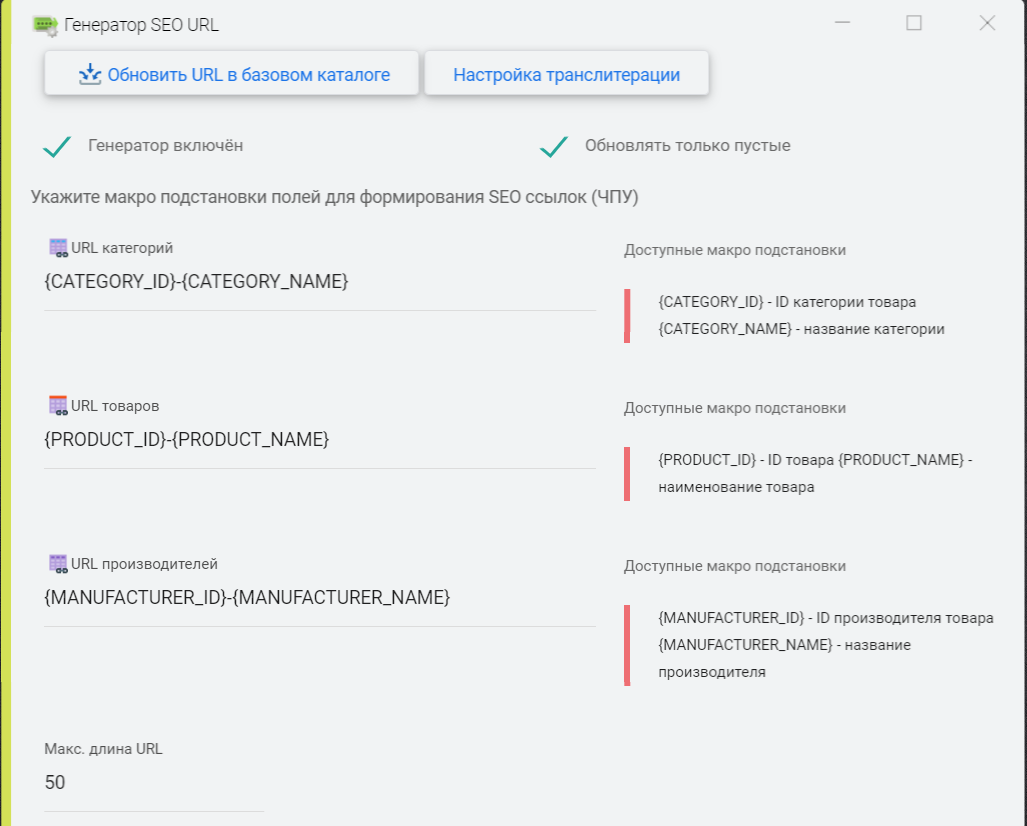
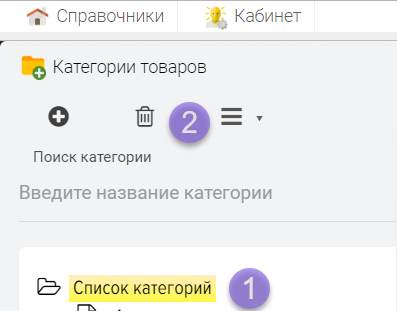

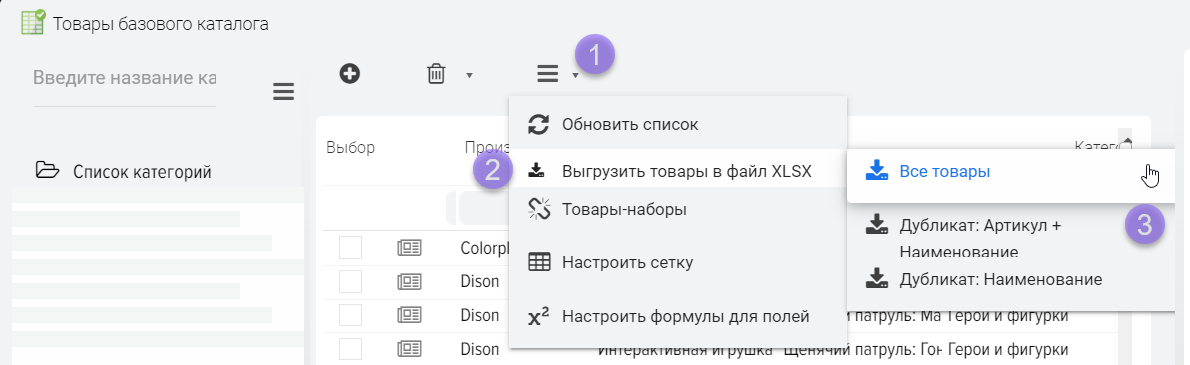

.png)
.png)
.png)
.png)